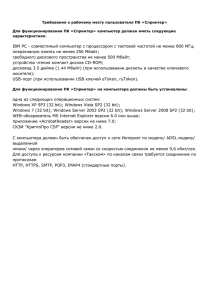doc - Форум про радио
advertisement
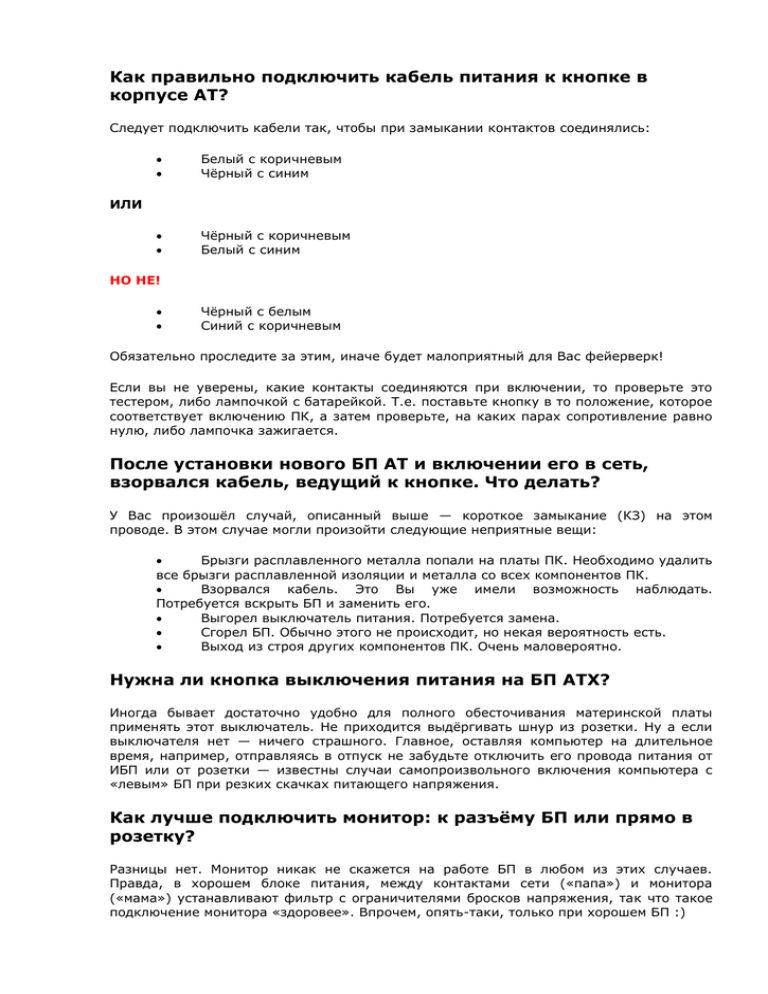
Как правильно подключить кабель питания к кнопке в корпусе AT? Следует подключить кабели так, чтобы при замыкании контактов соединялись: Белый с коричневым Чёрный с синим Чёрный с коричневым Белый с синим ИЛИ НО НЕ! Чёрный с белым Синий с коричневым Обязательно проследите за этим, иначе будет малоприятный для Вас фейерверк! Если вы не уверены, какие контакты соединяются при включении, то проверьте это тестером, либо лампочкой с батарейкой. Т.е. поставьте кнопку в то положение, которое соответствует включению ПК, а затем проверьте, на каких парах сопротивление равно нулю, либо лампочка зажигается. После установки нового БП AT и включении его в сеть, взорвался кабель, ведущий к кнопке. Что делать? У Вас произошёл случай, описанный выше — короткое замыкание (КЗ) на этом проводе. В этом случае могли произойти следующие неприятные вещи: Брызги расплавленного металла попали на платы ПК. Необходимо удалить все брызги расплавленной изоляции и металла со всех компонентов ПК. Взорвался кабель. Это Вы уже имели возможность наблюдать. Потребуется вскрыть БП и заменить его. Выгорел выключатель питания. Потребуется замена. Сгорел БП. Обычно этого не происходит, но некая вероятность есть. Выход из строя других компонентов ПК. Очень маловероятно. Нужна ли кнопка выключения питания на БП ATX? Иногда бывает достаточно удобно для полного обесточивания материнской платы применять этот выключатель. Не приходится выдёргивать шнур из розетки. Ну а если выключателя нет — ничего страшного. Главное, оставляя компьютер на длительное время, например, отправляясь в отпуск не забудьте отключить его провода питания от ИБП или от розетки — известны случаи самопроизвольного включения компьютера с «левым» БП при резких скачках питающего напряжения. Как лучше подключить монитор: к разъёму БП или прямо в розетку? Разницы нет. Монитор никак не скажется на работе БП в любом из этих случаев. Правда, в хорошем блоке питания, между контактами сети («папа») и монитора («мама») устанавливают фильтр с ограничителями бросков напряжения, так что такое подключение монитора «здоровее». Впрочем, опять-таки, только при хорошем БП :) Также в случае подключения монитора к AT БП, Вы дополнительно получаете возможность выключить оба устройства (компьютер и монитор) одной клавишей (в случае с ATX БП это уже не действует). Чем отличаются фирменные БП от noname? Качеством исполнения. В это понятие входит и качество самих элементов, и продуманность схемы, и качество монтажа, и защита, и дополнительные функции (переключатель напряжения, регулятор скорости вращения кулера), и количество выходных разъёмов, и ещё очень многое. В общем и целом это сказывается на надёжности БП и конечной системы в общем. И на риске при аварии в БП или сети потерять не только его, но и кучу подсоединенных к нему устройств. Что будет, если что-то произойдёт с БП? В лучшем случае — его придётся ремонтировать, или менять. В худшем — рост всех или некоторых выходных напряжений и, как следствие, выгорание некоторых, а то и всех компонентов ПК. Вероятность последнего особенно высока при использовании недостаточно мощных и безымянных БП сомнительного происхождения. Как проверить стабильность напряжения, выдаваемого БП? Необходимо нагрузить БП (например, лампами для автомобильных фар, или блоками достаточно мощных резисторов), и промерить напряжения тестером. Если напряжения в пределах нормы, а стрелка особо не скачет, то всё должно быть нормально. Можно ещё проверить пульсации осциллографом, если имеется такая возможность. Также стоит проверить изменение выдаваемое БП напряжение с изменением нагрузки, и по прошествии времени. В принципе, можно это делать с помощью функции системного мониторинга напряжений Вашей платы, если он присутствует, и если Вы склонны доверять тому, что он пишет :) В этом случае лучше запустить какой-нибудь «crush test», нагружающий все без исключения устройства компьютера. Как включить БП ATX без материнской платы? Необходимо чем-нибудь (например, скрепкой) замкнуть зелёный и чёрный провода на разъёме БП (PS-ON и GND). Если надо будет отключить — разомкнуть эти контакты. Обычно не рекомендуется подключать блок питания без нагрузки! У меня БП выдаёт более низкое/высокое напряжение! Что делать? Если отклонения достаточно велики (более +15/-20 процентов от номинала), то желательно промерить это напряжение тестером. Если показания тестера и системы мониторинга ПК совпадают, то стоит заменить БП. Если есть заметные отклонения в нижнюю сторону, то это может свидетельствовать о его перегрузке и выходе напряжений за допустимые рамки. На что обратить внимание при покупке БП? На качество изготовления, в т.ч. толщину металла, из которого сделан корпус БП, наличие ребер жесткости, качество клепки деталей и их окраску. Не соблазняйтесь на блеск полумиллиметрового оцинкованного железа Наличие различных наклеек, говорящих о соответствии тем или иным стандартам. Хотя это зачастую не показатель, в общем-то... Известность марки (не путать с известностью логотипа на наклейке! :) Количество выходных разъёмов. Чем больше — тем лучше Посмотреть на размер радиаторов, количество нераспаянных компонентов. Вскрытие БП до покупки обычно невозможно, так что придётся высматривать всё через щели При возможности проверить стабильность выдаваемого напряжения, как было описано выше Наличие выключателя питания на задней стенке. Также признак Наличие переключателя напряжения. Китайские производители обычно его вообще не ставят. Хотя… справедливости ради — лучшие современные блоки питания все равно по происхождению китайские или тайваньские. Не верите — спросите у брендов :) Максимальные токи, указанные на наклейке сбоку БП. Чем больше — тем лучше Желательна поддержка стандарта ATX 2.03, т.е. «полная готовность к Pentium 4» Мощность. Лучше всего 300 W и больше Цена. Ну не может хороший ATX БП стоить 400 рублей ;) Я вскрыл новый фирменный блок питания, и качество его монтажа меня не порадовало. Подделка? Скорее всего, нет. Обычно монтируют БП не слишком аккуратно, монтаж крупногабаритных деталей, обычно «ручной», да и большинство пользователей в них не лезет. Разве что русские :) Следует также обратить внимание на наличие добротно исполненных входных фильтров, ферритовых цилиндров на подводящих питание проводниках, и на конденсаторы на выходе сетевого выпрямительного моста. Если их емкость менее 150 мкФ либо, что еще неприятнее, указано рабочее напряжение менее 180 В то неприятности могут поджидать как при первом броске напряжения, так и в последствии. Дело в том, что они включены последовательно в цепь с напряжением, равным в нормальных условиях сетевому помноженному на корень из 2, т.е. около 320 В. В случае частичного «высыхания» одного из них, падение напряжения на каждом из электролитов будет разным. Так, при отношении, их внутренних динамических сопротивлений как 2:3 (не самый худший вариант) соотнесутся как 128 к 192 В и… Дальнейшее развитие событий предугадать несложно — двукратный запас по электрической прочности иностранные производители в конденсаторы не закладывают, в чем вас убедят клубы едкого белого дыма… Подскажите раскладку разъёмов питания, подключаемых к материнской плате ATX: AT: P8: Pin Name Color 1 PG 2 +5V Description Orange Power Good, +5 VDC when all voltages has stabilized Red +5 VDC (or n/c) 3 +12V Yellow +12 VDC 4 -12V Blue -12 VDC 5 GND Black Ground 6 GND Black Ground P9: Pin Name Color Description 1 GND Black Ground 2 GND Black Ground 3 -5V White or Yellow -5 VDC 4 +5V Red +5 VDC 5 +5V Red +5 VDC 6 +5V Red +5 VDC Почему производители классифицируют БП как неремонтопригодное изделие? Да, это так, хотя на самом деле, БП — едва ли не самая ремонтопригодная часть компьютера. Другое дело, стоит ли оно того. Хотя бы по той причине, что в БП наличествует высокое напряжение (и даже больше, чем 220 В). Остальные компоненты системного блока (кроме кабеля питания от БП и выключателя питания в корпусах AT) таких напряжений не содержат. В чём разница между БП AT и XT? Если не считать разъёмов, принципиальная разница между этими типами БП состоит в отсутствии сигнала PG (PowerGood) в БП XT. Лечится соединением линии +5 с контактом PG на материнской плате через 50…100 КОм резистор. Кроме того, выключатель в БП XT зачастую не выносился за пределы БП и находился где-то на задней или боковой стенке ПК. Какова оптимальная мощность БП? На данный момент — 300 W, минимум — 250 W. Следует учесть, что этот показатель у многих БП (особенно noname) очень сильно завышается. Причем завышается даже не путем каких-то «хитрых вычислений мощности по нестандартной схеме», а путем простого обмана: на БП мощностью 180 W (и производитель об этом знает) просто наклеивается этикетка, к примеру, с мощностью 230 W. Увы — повсеместно распространенное явление. Справедливости ради заметим, что делают это обычно не сами производители по своей инициативе, а по явным образом высказанной просьбе закупающей фирмы. В чём может проявляться недостаточная мощность БП? В нестабильном включении (иногда включается, иногда — нет), немотивированных перезагрузках (особенно при большой загрузке компьютера), общей нестабильности работы, отказах винчестеров раскручиваться, немотивируемых «зависаниях» системы при загрузке. Кажется, у меня сгорел БП. Что делать? Проверить все комплектующие компьютера с заведомо исправным БП. Если они работают, то заменить сгоревший БП. Что ещё могло сгореть? Практически всё, что угодно. В первую очередь — винчестер, материнская плата, процессор, память, CD-ROM. Наиболее устойчивы к этому FDD, особенно 5,25'' :) А почему это могло произойти? Возможны производственные дефекты (особенно на безымянных БП), скачки напряжения, перегрузка, выход других компонентов, приведший к сильной перегрузке или КЗ, перегрев, отказ вентилятора, в том числе вызванный его засорением пылью. Встречный вопрос — а был ли компьютер подключен через UPS (источник бесперебойного питания, ИБП), либо, хотя бы, через сетевой протектор? Нет? — Тогда это вопрос в форум по ИБП! Можно ли починить сгоревший БП? В принципе, да. Целесообразно ли это? Вряд ли. Дело в том, что отремонтированный БП может легко выйти из строя, или просто не обеспечивать соответствие всем заводским характеристикам. По этой причине я полагаю, что применение такого БП можно найти лишь вне компьютера (в качестве достаточно мощного бытового источника питания), либо в недрах очень старого ПК — не так жалко, если что... Где взять схему? Вот здесь (все права на файлы принадлежат авторам последних): bpshemes.zip (727 Kb) Что чаще всего выходит из строя в БП? Для ATX: (см. схему из вышеупомянутого архива) мощные транзисторы (особенно Q3, реже Q1, Q2) резисторы (особенно R3, реже R7, R8) диоды (D1, D2) варисторы (VD1, VD2) трансформатор T2 предохранитель F1 при отказе кулера выходят из строя катушки (особенно дроссели L1, L2) В первую очередь следует проверить предохранитель F1. Хотя он защищает только от КЗ, от скачков напряжения — недостаточно. Для AT: Всё примерно так же, но следует также добавить в этот список входной мостик и резисторы из обвязки транзисторов Q1 и Q2. Как проверить качество ремонта? Как уже описывалось выше, нагрузить БП и тестировать его. Стоит оставить БП работать с нагрузкой (лучше — с эквивалентом нагрузки) 50-90% в течение 12-24-х часов. Есть материнская плата с нестандартным разъёмом питания. Как определить распайку? Все основные напряжения можно вызвонить на ISA-шине. Звонить надо между контактами ISA, предварительно освободив ее от карты, и колодкой питания. Распайка ISA: 62+36 PIN EDGE CONNECTOR MALE at the card. 62+36 PIN EDGE CONNECTOR FEMALE at the computer. Pin Name Description A1 I/O CH CK I/O channel check; active low=parity error A2 D7 Data bit 7 A3 D6 Data bit 6 A4 D5 Data bit 5 A5 D4 Data bit 4 A6 D3 Data bit 3 A7 D2 Data bit 2 A8 D1 Data bit 1 A9 D0 Data bit 0 A10 I/O CH I/O Channel ready, pulled low to lengthen memory RDY cycles A11 AEN Address enable; active high when DMA controls bus A12 A19 Address bit 19 A13 A18 Address bit 18 A14 A17 Address bit 17 A15 A16 Address bit 16 A16 A15 Address bit 15 A17 A14 Address bit 14 A18 A13 Address bit 13 A19 A12 Address bit 12 A20 A11 Address bit 11 A21 A10 Address bit 10 A22 A9 Address bit 9 A23 A8 Address bit 8 A24 A7 Address bit 7 A25 A6 Address bit 6 A26 A5 Address bit 5 A27 A4 Address bit 4 A28 A3 Address bit 3 A29 A2 Address bit 2 A30 A1 Address bit 1 A31 A0 Address bit 0 B1 GND Ground B2 RESET Active high to reset or initialize system logic B3 +5V +5 V DC B4 IRQ2 Interrupt Request 2 B5 -5V DC -5 V DC B6 DRQ2 DMA Request 2 B7 -12V DC -12 V DC B8 /NOWS No WaitState B9 +12V DC +12 V DC B10 GND Ground B11 /SMEMW System Memory Write B12 /SMEMR System Memory Read B13 /IOW I/O Write B14 /IOR I/O Read B15 /DACK3 DMA Acknowledge 3 B16 DRQ3 DMA Request 3 B17 /DACK1 DMA Acknowledge 1 B18 DRQ1 DMA Request 1 B19 /REFRESH Refresh B20 CLOCK System Clock (67 ns, 8-8.33 MHz, 50% duty cycle) B21 IRQ7 Interrupt Request 7 B22 IRQ6 Interrupt Request 6 B23 IRQ5 Interrupt Request 5 B24 IRQ4 Interrupt Request 4 B25 IRQ3 Interrupt Request 3 B26 /DACK2 DMA Acknowledge 2 B27 T/C Terminal count; pulses high when DMA term. count reached B28 ALE Address Latch Enable B29 +5V +5 V DC B30 OSC High-speed Clock (70 ns, 14.31818 MHz, 50% duty cycle) B31 GND Ground C1 SBHE System bus high enable (data available on SD8-15) C2 LA23 Address bit 23 C3 LA22 Address bit 22 C4 LA21 Address bit 21 C5 LA20 Address bit 20 C6 LA18 Address bit 19 C7 LA17 Address bit 18 C8 LA16 Address bit 17 C9 /MEMR Memory Read (Active on all memory read cycles) C10 /MEMW Memory Write (Active on all memory write cycles) C11 SD08 Data bit 8 C12 SD09 Data bit 9 C13 SD10 Data bit 10 C14 SD11 Data bit 11 C15 SD12 Data bit 12 C16 SD13 Data bit 13 C17 SD14 Data bit 14 C18 SD15 Data bit 15 D1 /MEMCS16 Memory 16-bit chip select (1 wait, 16-bit memory cycle) D2 /IOCS16 I/O 16-bit chip select (1 wait, 16-bit I/O cycle) D3 IRQ10 Interrupt Request 10 D4 IRQ11 Interrupt Request 11 D5 IRQ12 Interrupt Request 12 D6 IRQ15 Interrupt Request 15 D7 IRQ14 Interrupt Request 14 D8 /DACK0 DMA Acknowledge 0 D9 DRQ0 DMA Request 0 D10 /DACK5 DMA Acknowledge 5 D11 DRQ5 DMA Request 5 D12 /DACK6 DMA Acknowledge 6 D13 DRQ6 DMA Request 6 D14 /DACK7 DMA Acknowledge 7 D15 DRQ7 DMA Request 7 D16 +5 V +5 V DC D17 /MASTER Used with DRQ to gain control of system D18 GND Ground